Näytön kirkkauden säätäminen puhelimelle tai kellolle on tarpeen eri syistä eri aikoina, ja tietämys näytön kirkkauden muuttamisesta Wear OS -älykellossa voi auttaa heitä kaikkia. Jopa paras Android-älykello voi pakata vain niin paljon akkukapasiteettia pieneen koteloonsa, ja näytön kirkkauden alentaminen on yksi tapa pidentää Wear OS -kellon akun käyttöikää.
Näytön kirkkauden muuttaminen Wear OS: ssä
Jotkut älykellot, kuten Fossile Gen 5 LTE sinulla on sisäänrakennettu ympäristön valoanturi, joka muuttaa näytön kirkkautta automaattisesti ympäröivän valon perusteella. Vaikka katsella kuten TicWatch Pro 3 GPS siinä on ympäristön valoanturi, kun AMOLED-näyttö on aktiivinen, sen toissijainen näyttö on heijastava, joten se on hyvin näkyvissä kirkkaassa valossa ilman paljon akkua.
Näytön kirkkauden muuttaminen voi olla tarpeen muina aikoina kuin vain kirkkaina valona. Ehkä olet hämärässä ympäristössä, ja älykellon näyttösi on liian kirkas. Tässä tapauksessa haluat ehkä pienentää kirkkautta. Joten vaikka Wear OS -kellossasi olisi automaattinen kirkkauden säätö vai ei, voit joskus haluta ottaa asiat omiin käsiisi ja säätää älykelloa itse. Näin!
-
Wear OS -kellon näytön kirkkautta voi säätää kahdella tavalla. Pyyhkäise alas näytön yläreunasta paljastamaan pikavalinnat.
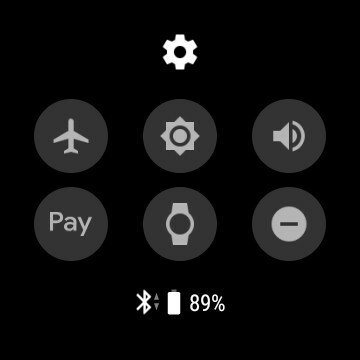
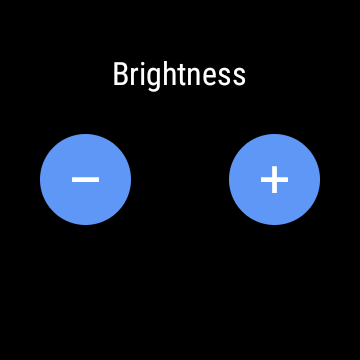 Lähde: Chris Wedel / Android Central
Lähde: Chris Wedel / Android Central - Jos sinulla on kuvake, se näyttää a aurinko, Napauta sitä. Sitten voit napauttaa plus tai miinus muuttaa näytön kirkkautta. Jos sinulla ei ole tätä kuvaketta, katso seuraavat vaiheet.
-
Sinun on mentävä kellon asetuksiin; Kun pikakytkimet ovat edelleen ruudulla, napauta rataskuvake.
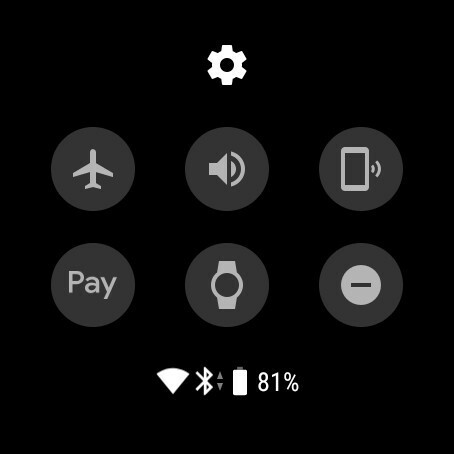
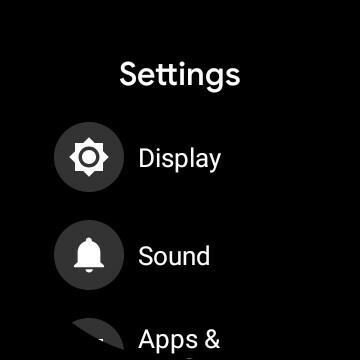
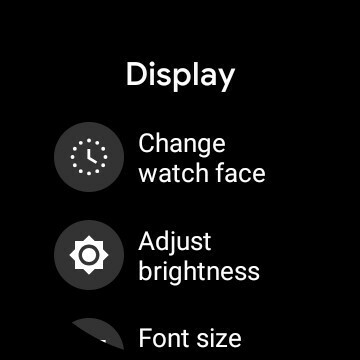 Lähde: Chris Wedel / Android Central
Lähde: Chris Wedel / Android Central - Kun asetukset avautuvat, valitse näyttö.
-
Löydä nyt säädä kirkkautta luettelossa.
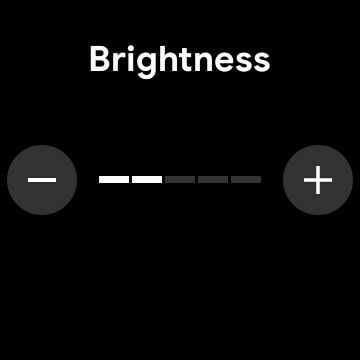
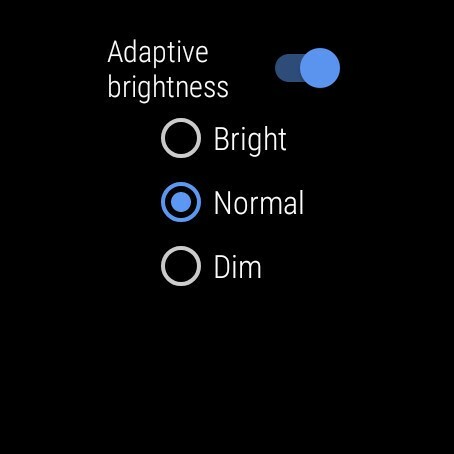
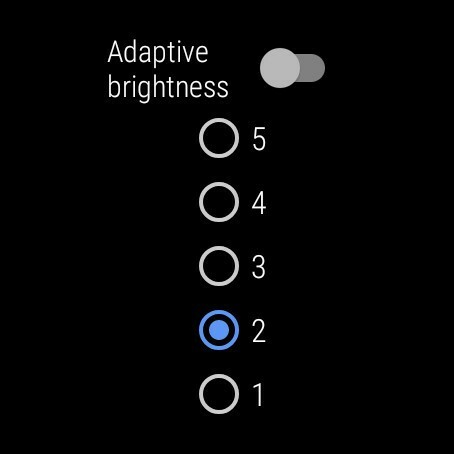 Lähde: Chris Wedel / Android Central
Lähde: Chris Wedel / Android Central - Jos kellossa ei ole ympäristön valotunnistinta, napauta plus tai miinus kirkkauden säätämistä varten. Jos kellossasi on ympäristön valoanturi, napauta vaihtokytkintä poistaa sen käytöstä.
- Kun se on poistettu käytöstä, saat joko numeerinen luettelo, joista yksi on himmein ja viisi kirkkainta, tai näet a plus tai miinus kirkkauden muuttamiseksi.
Muista, että jos teet muutoksia Wear OS -kellosi näytön kirkkauteen, sinun on ehkä tehtävä muutokset uudelleen, jos siirryt eri valaistusolosuhteisiin.
Mitä korkeampi näytön kirkkaustaso, sitä helpompi on nähdä kirkkaissa ympäristöissä, mutta se tarkoittaa myös, että käytät enemmän akkua. Joten, ellet aio kuljettaa latauskaapelia ja a kannettava akku, yritä pitää kirkkaustaso niin alhaisena kuin pystyt ja silti pystyt katsomaan näyttöäsi.

Uskokaa tai älkää, joissakin Wear OS -kelloissa ei ole sykesensoria. Vältä ei-toivottua päänsärkyä tämän luettelon kaikista parhaista kelloista, joilla on sellainen!

Halusitpa sitten puheluita ranteellasi tai kattavamman Google Assistant -kokemuksen, nämä ovat Wear OS -kellot, joissa on sisäänrakennettu kaiutin.

Hybridi-älykellot yhdistävät perinteisten kellojen parhaat puolet hyödyllisiin älyominaisuuksiin. Nämä ovat joitain suosikkejamme!
